Excel2013怎么快速算出Max和Min值
发布时间:2017-03-20 14:52
相关话题
Excel2013怎么快速算出Max和Min值?在Excel工作表中,灵活使用各种输入技巧,简捷快速地输入信息,提高工作效率;数据透视表是Excel表格里面很有效的一个功能,今天我们要来利用该功能,快速计算出庞大的表格中各个地区的Max和Min值,下面小编就教你Excel2013快速算出Max和Min值的方法。
Excel2013快速算出Max和Min值的方法:
①启动Excel2013,鼠标选中数据区域,单击菜单栏--插入--数据透视表。
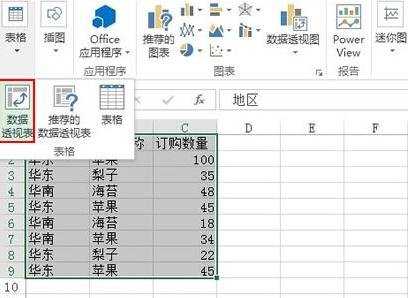
②弹出创建数据透视表对话框,因为第一步中我们已经选中了数据区域,这里,直接确定即可。
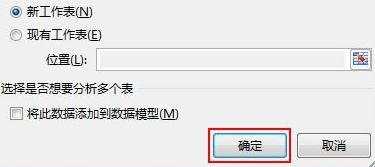
③在右侧的数据透视表字段中,勾选地区和订购数量,右击求和项:订购数量,从弹出的右键菜单中依次选择值汇总依据,最大值。
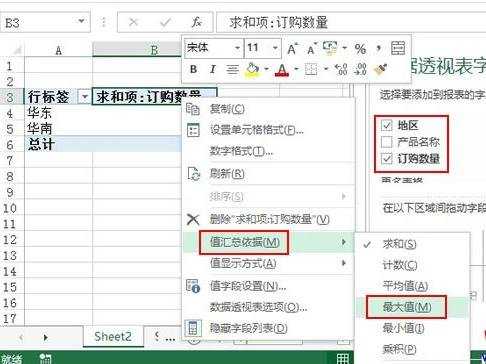
④同上述步骤,在另外一个求和项:订购数量上右击,从弹出的右键菜单中依次选择值汇总依据,最小值。
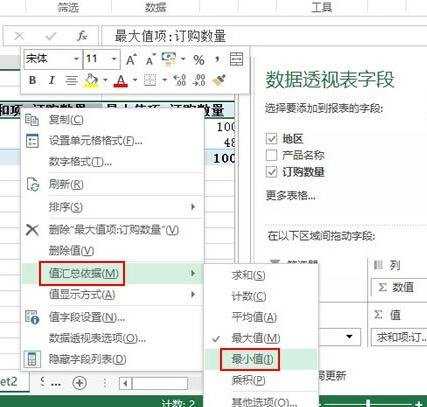
⑤这样华东华南地区的最大最小值就显示出来了,复制,然后在另外一个表中,按下Ctrl+V粘贴就行了。
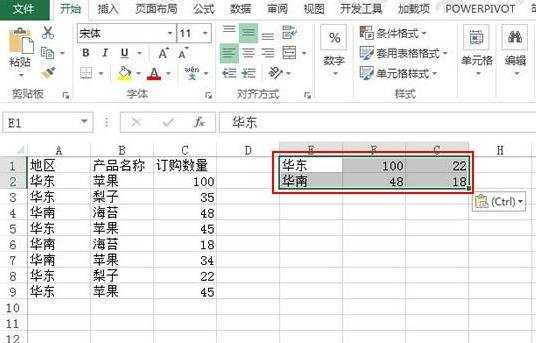
Excel2013怎么快速算出Max和Min值相关文章:
1.怎么在excel2013中突显最大值和最小值
2.Excel2013条件格式最大值或最小值显示红色
3.Excel条件求和与最值函数的用法
4.怎么在excel中使用min函数
5.Excel2010怎么统计工作时长
6.怎么在excel中使用max函

Excel2013怎么快速算出Max和Min值的评论条评论